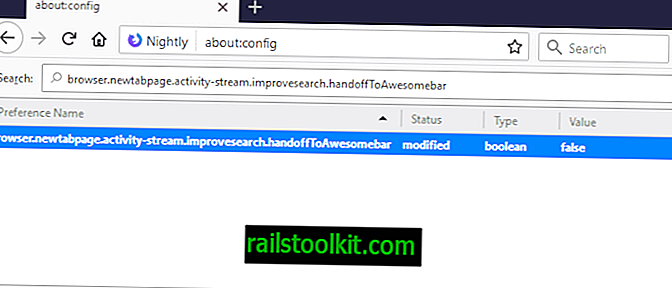Лишає пару днів, поки не закінчиться пропозиція Microsoft "всі, збирайтеся навколо та візьміть безкоштовну копію Windows 10".
Не вдаючись знову до аргументу "слід чи не варто", коли мова заходить про пропозицію оновлення до Windows 10, ви можете задуматися, чи існує спосіб отримати ліцензію Windows 10, не використовуючи операційну систему відразу.
Існують вагомі причини оновлення до Windows 10, і є причини не оновлювати. Деякі користувачі можуть захопити ліцензію, поки вона безкоштовна, і надалі використовувати іншу версію Windows.
Основна ідея, що стоїть за поривом думки, полягає в тому, що ви можете пізніше оновити до Windows 10, не плативши за це грошей.
Незважаючи на те, що ви можете використовувати Windows 7 SP1 до 2020 року та Windows 8.1 до 2023 року, оскільки патчі безпеки до цього часу доставлятиметься Microsoft, можливо, вам доведеться скоріше оновити оновлення залежно від того, яким чином ви користуєтесь комп’ютером.
Наприклад, нове обладнання, випущене в найближчі роки, можливо, не сумісне з Windows 7 або 8, оскільки Microsoft вже не потребує оновлення функцій для Windows 7, а незабаром вже не для Windows 8.
Зрештою, коли підтримка відпаде, вам доведеться прийняти рішення. Звичайно, ви можете продовжувати використовувати операційну систему, але без виправлень безпеки, це не дуже рекомендується. Ви можете перейти на Linux або іншу операційну систему, або ж оновити до Windows 10 в цей момент.
Зарезервуйте Windows 10, не використовуючи її

Перше, що вам потрібно знати, це те, що ви не можете зарезервувати ліцензію, не встановивши операційну систему на пристрій. Це прикро, але немає способу навколо цього, що я знаю.
Хороша новина полягає в тому, що після встановлення Windows 10 на цей пристрій цей пристрій підключається до операційної системи за допомогою облікового запису Microsoft. В основному, Microsoft посилає ПК на ліцензію на Windows 10 і активує операційну систему щоразу, коли вона встановлена на машині.
У вас є кілька варіантів, щоб отримати це цифрове право. Всі вимагають певної роботи з вашого боку:
Оновлення та відкат
Оновіть до Windows 10, а потім скористайтеся функцією відкоту, щоб повернутися до Windows 7 Service Pack 1 або Windows 8.1. Цей метод вимагає невеликої підготовки, але є трохи ударом і промахом операції. По суті, ви завантажуєте та використовуєте інструмент оновлення Windows 10 для оновлення до Windows 10.
Закінчивши, натисніть Windows-I і перейдіть до розділу Оновлення та безпека> Відновлення та виберіть опцію «Повернутися до», перелічену там, протягом перших 30 днів після установки.
Оновлення та поновлення можуть працювати добре, і якщо це станеться, це один з найшвидших варіантів. Однак ви можете зіткнутися з проблемами, наприклад, під час пониження версії, і тому вам слід створити резервну копію системи перед виконанням операції.
Резервне копіювання, оновлення, відновлення резервного копіювання

Якщо ви все одно створили резервну копію системи, ви можете відновити її після оновлення до Windows 10 на пристрої.
Ви можете використовувати досить багато програм для створення резервної копії. Я вважаю за краще Veeam Endpoint Backup, але ви можете використовувати програми резервного копіювання, такі як Macrium Reflect, або одну з цих програм резервного копіювання диска.
Зверніть увагу, що для резервного копіювання потрібно достатньо місця для зберігання. Якщо основний накопичувач, на який встановлено Windows, займає 80 гігабайт, вам потрібно принаймні цю кількість місця на іншому жорсткому диску, бажано для резервного копіювання даних.
Після створення резервної копії та підтвердження її запустіть оновлення. Після закінчення запустіть програмне забезпечення для резервного копіювання ще раз (або використовуйте окрему його копію) та відновіть створену вами резервну копію.
Трюк заміни жорсткого диска
Наступний метод вимагає, щоб у вас був принаймні ще один жорсткий диск з достатньою кількістю місця. Також для цього вам потрібен оригінальний ключ продукту.
Замість того, щоб запустити Microsoft Upgrade Tool у запущеній старій версії Windows, ви зробите наступне:
- Завантажте останнє зображення Windows 10 ISO від Microsoft. Створіть завантажувальний USB-накопичувач з інсталяційними файлами.
- Вимкніть живлення ПК.
- Відключіть основний жорсткий диск, підключіть вторинний жорсткий диск, який ви лежали.
- Підключіть USB-накопичувач і до ПК.
- Завантажте ПК з USB-накопичувача та дотримуйтесь діалогового вікна встановлення, щоб встановити Windows 10.
- Вам потрібно буде ввести ключ продукту в один момент часу для активації.
- Після активації Windows 10 вимкніть машину та знову підключіть відключений привід.
ПК повинен завантажуватися в стару операційну систему так, ніби нічого не сталося.
Порада
Після встановлення Windows 10 переконайтеся, що операційна система активована, перш ніж відновити попередню версію Windows.
- Натисніть Windows-I, щоб відкрити програму "Налаштування".
- Перейдіть у розділ Оновлення та безпека> Активація.
На ньому слід писати "Windows активовано" та "Windows 10 на цьому пристрої активовано з цифровим правом".
Крім того, якщо ви зовсім не проти Windows 10, ви можете скористатися ним деякий час, щоб дізнатися, чи подобається вам це. Зауважте лише, що варіант відкату доступний лише перші 30 днів.
Якщо ви хочете покрокові вказівки, ознайомтеся з посібником щодо Geek.